Windows 11 仍然带有旧的任务管理器,但它是隐藏的
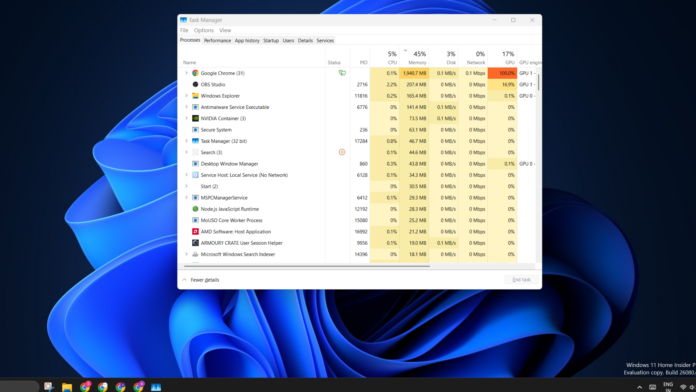
Microsoft 在 Windows 11 21H2 中引入了许多设计更改,但直到 22H2 更新才改进任务管理器。通过此功能更新,任务管理器对 UI 进行了大修和一些功能。您会期望旧工具早已不复存在,但它仍然存在于 Windows 11 中。
Albacore 发现旧的任务管理器仍然是 Windows 11 的一部分,但当您按 Ctrl + Shift + Esc 键快捷键或其他任何地方时不会启动。相反,您必须深入 C 盘中的 Windows 文件夹并从 SysWOW64 文件夹访问该应用程序。
如何在 Windows 11 中找到旧的任务管理器?只需打开文件资源管理器,然后将“C:\Windows\SysWOW64\Taskmgr.exe”粘贴到地址栏或“运行”对话框中,然后按Enter键即可启动它。您甚至可以创建桌面或任务栏快捷方式作为更方便的解决方案。
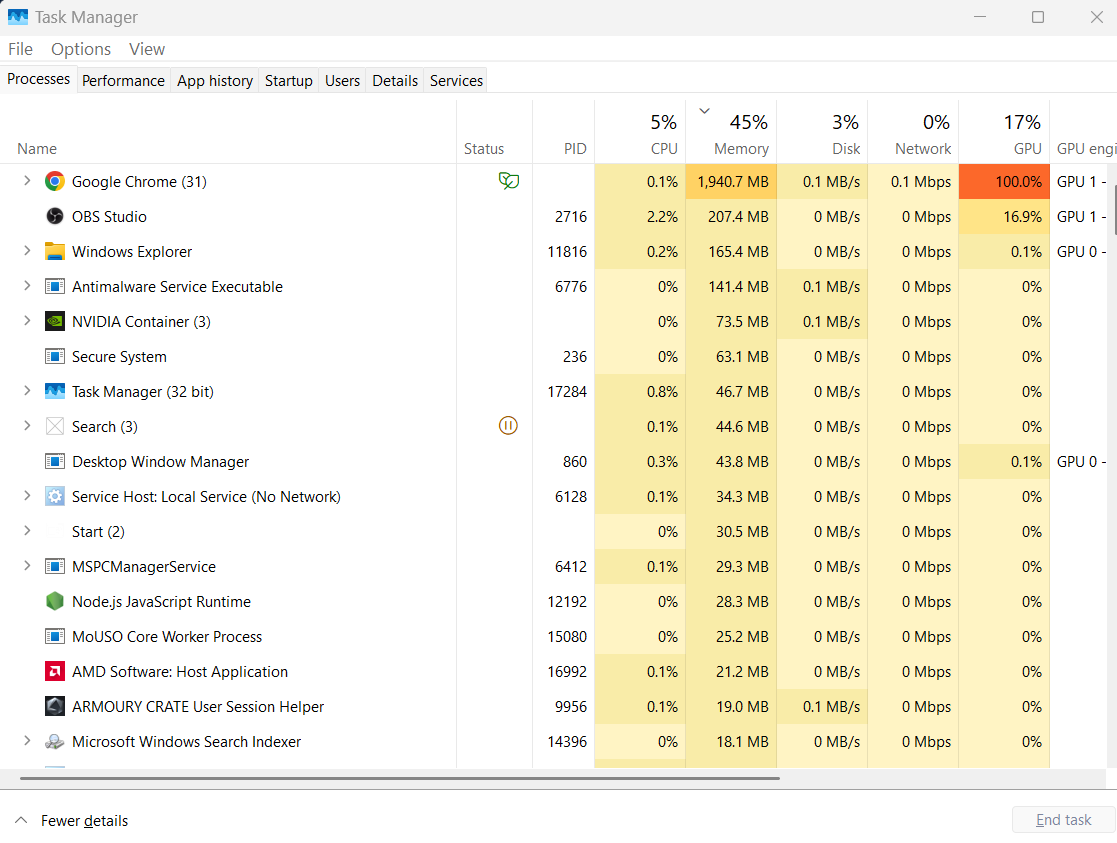
但请记住,您不能同时使用新旧任务管理器。
当新版本已经运行时,无法启动旧的,反之亦然。因此,在关闭已打开的任务管理器窗口后启动一个。
如果比较这两个应用程序,主要的视觉变化是添加了新的汉堡菜单。它将所有选项卡塞入左侧的垂直菜单中,并且可以展开以显示图标标签。
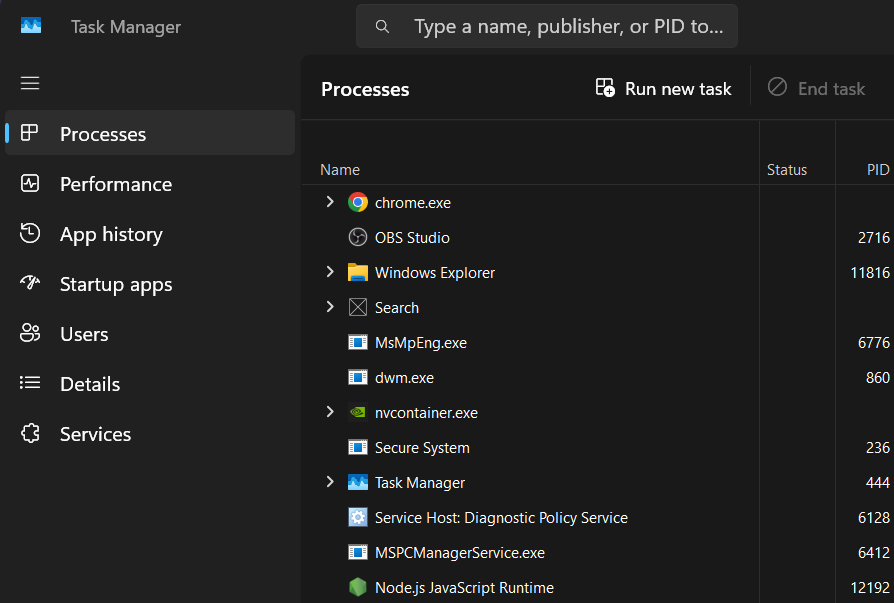
然而,许多用户鄙视在垂直菜单中添加令人困惑的图标。较旧的选项卡式界面更方便在各个部分之间切换。您不必猜测每个图标的含义。但是新的任务管理器相当不错。
任务管理器支持主题、改进的设置页面和效率模式
新的任务管理器支持在浅色或深色模式下使用的主题。旧版本中缺少此设置,如果您更喜欢深色模式,则看起来很不和谐。一些控制面板小程序缺乏主题支持,并且在 Windows 11 的黑暗模式下看起来格格不入。
在新设计中,任务管理器将所有菜单栏选项转移到专用的应用程序设置页面。在这里,您可以访问所有旧选项,例如默认起始页、窗口管理、实时更新速度以及更多自定义和高级设置。
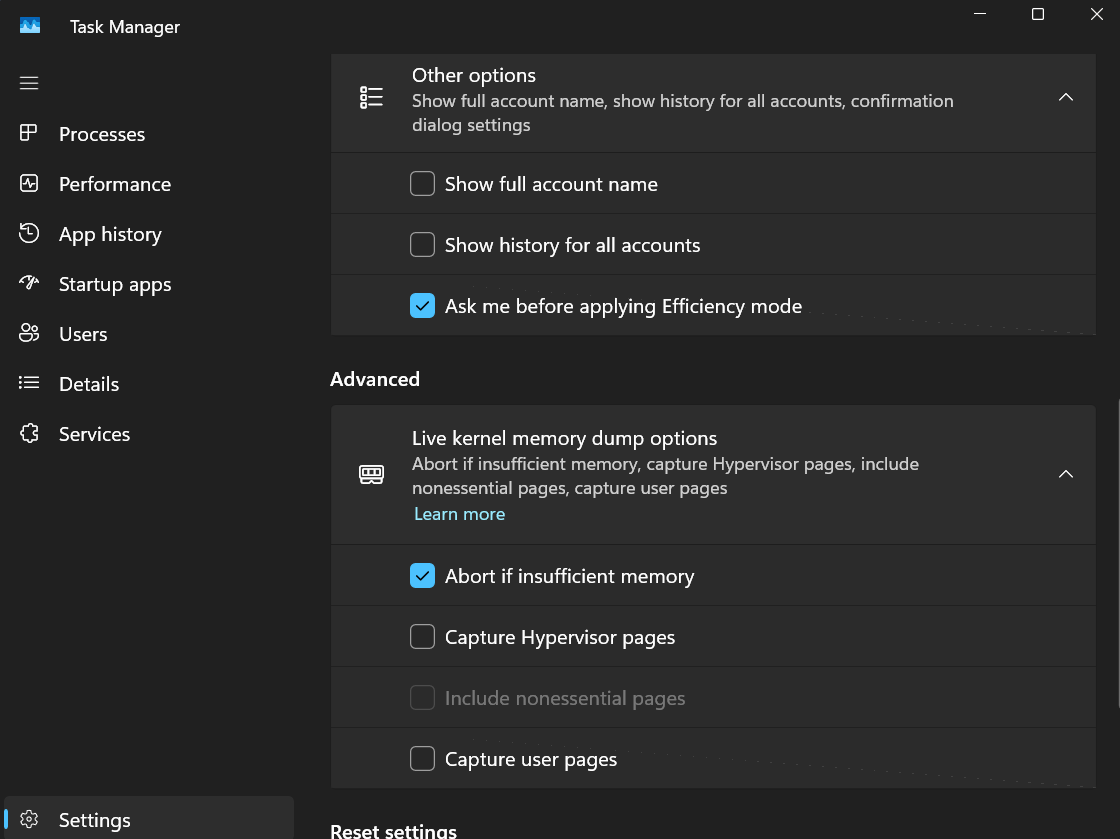
然后是效率模式——一种管理正在运行的进程的资源消耗的方法。您可以将第三方进程置于效率模式,以降低 CPU 消耗并将其腾出时间用于其他任务。但是,系统进程不提供这种灵活性。
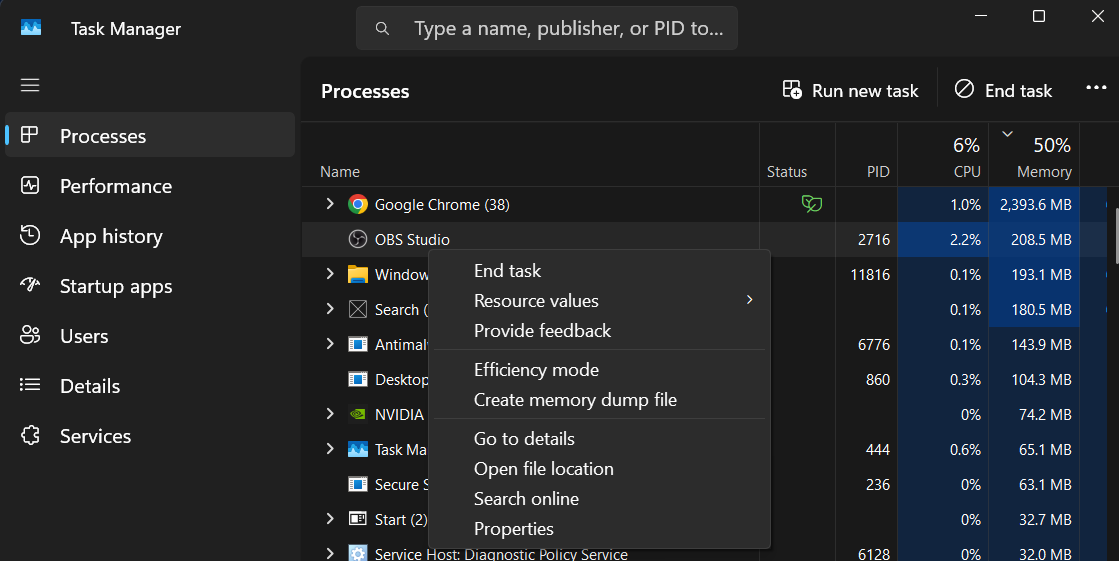
无论好坏,新的任务管理器是 Windows 11 独有的,但现在您知道启动旧任务管理器的解决方法。